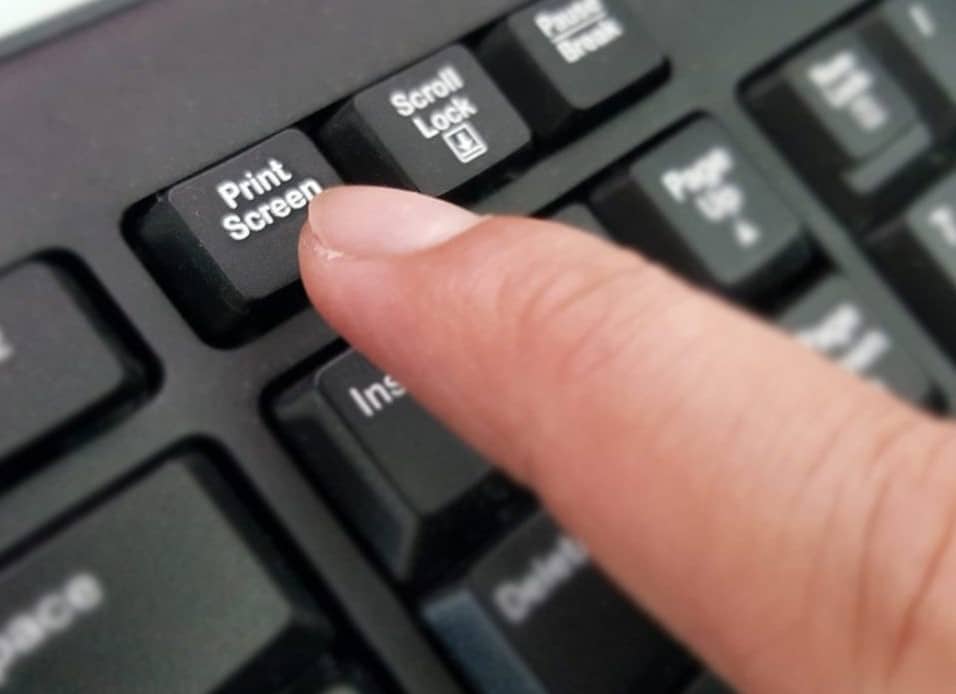67
スクリーンショットが保存される場所は、スクリーンショットが重要な場合、重要な質問となります。 デバイスによって、保存場所は異なります。
スクリーンショットが保存される場所:デバイスとフォルダ
スクリーンショットを撮影すると、保存場所は様々です。 デバイスによって、スクリーンショットを保存するフォルダは異なります。 スクリーンショットを撮影すると、通常は保存場所を選択できます。 そうでない場合は、画像は他の場所に保存されます。
- Windows: キーボードショートカット「Windows+PrtScn」またはその他のキーボードショートカットを使用してスクリーンショットを撮影した場合、画像は「C:¥Users¥ユーザー名¥Pictures¥Screenshots」フォルダに保存されます。コンピュータシステムやデバイスによっては、スクリーンショットが「C:¥Users¥ユーザー名¥AppData¥Local¥Temp」フォルダにも保存されている場合があります。
- スクリーンショットが見つからない場合は、ドキュメントの検索ラインに「スクリーンショット」と入力してください。すると、それらが表示されます。
- Mac: ほとんどのMacコンピュータでは、スクリーンショットはデスクトップに「Screenshot [日付] at [時刻].png」という名前で保存されます。macOS Mojaveでは、スクリーンショットアプリの「オプション」でフォルダを手動で設定できます。
- Android: Android デバイス上のスクリーンショットは、写真アプリまたはギャラリーに保存されます。ファイルに即座にアクセスでき、送信や編集が可能です。
- iPad/iPhone: iPadまたはiPhoneでは、スクリーンショットは「写真」アプリ内に保存されます。 撮影したスクリーンショットはすべてここに保存されます。
- 外部プログラム:Lightshotなどの外部プログラムを使用してスクリーンショットを撮影する場合、スクリーンショットの保存先を尋ねるメッセージが表示されます。ここでスクリーンショットの保存先を選択できます。